🐰VaNiiGlass
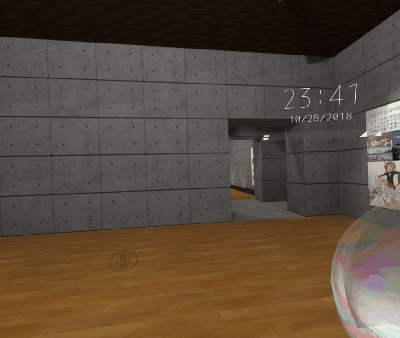
(撮影場所: Kouyou's small studio by ルミナスタジオ)
VR空間内でWindowsの通知が見れるようになるツールです。
Oculus Questでは動作しません
使い方
使い方: Launch.batをダブルクリックして起動してください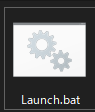
視界の右上に時計表示が出ていれば動作しています。
左右のコントローラーのメニューボタンを同時押しすると、時計・通知表示を消すことができます。(枠が消えないのは仕様です)
通知が来ると画面が切り替わり、15秒で時計に戻ります。
デスクトップのウィンドウにはVR空間内の表示と同じものが出ています。
画面の位置はoverlaypos.jsonを編集すると変更できます。(初回起動時・ファイルエラー時に自動生成します)
差し替え用ファイルも配布しています
通知が来ないのでテストができない... そんなときは下で配布しているBalloonTestをお使いください。
注意
・通信アイコン(矢印マーク)が消えている場合、サーバー(同時に立ち上がる黒画面)が停止しています。・初回起動時など、通信の許可に関する表示が出ますが、許可してください。外部とは通信していません。(黒窓とVRのアプリ間通信しています)
・使用している機能の都合上、Windows 10 Anniversary Update以降でしか動作しません
更新情報
最新の更新はDiscordサーバーで配信しています。要望等も受け付けていますので、お気軽に参加ください。
v0.07b ライセンス表記の追加とSteam VR Pluginの差し替え(Github版)
v0.07a 腕時計アップデート
・overlaypos.jsonにて、追従対象の変更が可能に。
これにより腕時計として使えるようになりました。
(0=HMD, -1=Left Controller, -2=Right Controller, 1~ = Base Station/Tracker等)
・overlaypos.jsonにて、Alpha値の変更が可能に。
・スーパーハイコントラストモードを追加
・settings.jsonにて、起動時のモードを固定できるように(HomeClock)
(-1=通常, 0=ハイコントラスト, 1=スーパーハイコントラスト, 2=低輝度, 3=マナー)
・settings.jsonにて、背景画像を設定できるように。
BGImageに絶対パス(例: C:\\image\\bg.png)あるいはURLを入力してください。
(マナーモードの際画像が非表示になりますが、AlwaysNotification=trueの場合のみ表示されます)
・振り下ろしメニューからJSONをリロードできるようになりました。
・振り下ろしメニューから最後の通知を再表示できるようになりました。
・表示バグを修正しました
・新規通知時にバイブレーションするようになりました。(settings.jsonのnohapticをtrueにするとオフにできます)
※腕時計用JSONの配布をはじめました
※設定ファイルは削除して起動すると自動で初期設定で生成されます。
v0.06d VRAutorunHelperの不具合を修正しました。
v0.06c VRAutorunHelperを同梱しました。
これをインストールするとSteamVRに合わせて自動起動するようになります。
v0.06b settings.jsonにNoBG(背景の完全透過)と
AlwaysNotification(非表示状態でも通知する)を追加
v0.05 明るい環境でも見やすいハイコントラストモード、暗い環境で目立ちにくい低輝度モードを追加。
メニュー同時押しで切り替え
v0.04 settings.jsonを生成・読込するように。ホーム時計の非表示、通知時間の変更ができます
v0.03c overlaypos.jsonを生成・読込するように。表示位置や大きさが変更できます。
v0.03b batファイルの名前修正
v0.03
*通知サーバーの更新
・通知が通知センターにたまりすぎる現象が起きていたので、30秒で自動削除するように。
・通知の処理時にエラーが発生しても継続するように
*ARの更新
・本文をスクロールするように
・タイトルをスクロールするように
・位置の微修正
・通信切断警告を表示するように変更
・アニメーションを改善(通知が連続できた際に気づきやすく)
・バッテリー表示を追加
・30fpsにし負荷を軽減
v0.02 スクロールアニメーション、控えめな効果音、バージョン表示の追加
v0.01 正式公開
ダウンロード
VaNiiGlass v0.07c Download表示位置差し替え用Json
右下位置用overlaypos.json Download
真正面位置用overlaypos.json Download
腕時計表示用Json
左手表示用overlaypos.json Download
右手表示用overlaypos.json Download
左腕表示用overlaypos.json Download
右腕表示用overlaypos.json Download
BalloonTest(通知のテストができます)
BalloonTest v0.01 Download
zlibライセンスです。
バグ報告などは、メール、もしくはDiscordまで
M+ FONTS Copyright (C) 2002-2014 M+ FONTS PROJECTを使用しています。
また、以下のサイトを参考にさせていただきました。
UnityのGUIでボタンを表示させる方法【初心者向け】 | TechAcademyマガジン
Unityちゃんをキー操作で走らせる
unity > udp > 受信タイムアウト(msec)を設定 > client.Client.ReceiveTimeout = ...;
対応VR機器について
本ソフトウェアは、Steam VR(Open VR)のオーバーレイ機能を利用しています。Oculus Riftは同様の機能を提供していません。
そのため
・HTC Viveは、極めて特殊な例を除きすべてのソフトウェアで動作することが期待できます。
・Oculus Riftは、OpenVR SDKを使用したゲームでのみ動作する可能性があります。
一部のゲームにおいて動作報告があります。
Oculus SDKを使ったゲーム上では動作しません。
(両対応のゲームの場合、Windowsの互換性モードをWindows7にすると動作するようです)
・Windows MRは、OpenVR SDKを使用したゲームでのみする可能性があります。
Windows Mixed Reality for SteamVRをご利用ください。
(動作報告があります)
Windows MRネイティブコンテンツでは動作しません。
組み合わせると便利なツール
・Discord 言わずと知れたチャットツール・Kiwi Monitor 緊急地震速報・津波情報など
・Pushbullet (GoogleChromeで) Androidの通知をPCで見れる
・TweetDeck (GoogleChromeで) twitter公式の便利なやつ
・強震モニタExtension (GoogleChromeで) 迅速な地震情報
動かないときは
以下のすべてが満たされていないと、本ツールは動作しません・最新のWindows 10で動作させている確認してください(最低でもAnniversary Update)
・"lunch.bat"から起動しているか確認してください
・サーバーが以下の表示になっているか確認してください
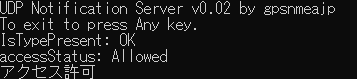
・通信アイコンが表示されているかを確認してください。

・ウィルス対策ソフトなどで通信を許可しているか確認してください。
(よくわからない場合は、ネットを切った状態でウィルス対策ソフトを一時停止してみてください)
通信仕様について
本ツールは以下の2つのソフトウェアで構成されています。・VaNiiGlass.exe (Unity製)
・notificationserver.exe (C#コンソールアプリケーション)
VaNiiGlass.exeがUDP受信を行っており、notificationserver.exeがUDPで一方的に通知を送信しています。
ポート番号は11000であり、ローカルホスト(127.0.0.1)内での通信のみ許可しています。
notificationserver.exeは差し替え可能なように設計しており、例えばAndroidやiPhoneの通知を受け取ることも想定しています。
画像の取扱いに関する仕様はありません。
電文書式は以下です。
通知の場合
通知タイトル$通知本文
KeepAlive(1秒おき)
$
エンコードはUTF-8であり、半角$以外は一切命令として解釈しません。
notificationserver.exeでは、通知内の半角$は全角$に変換しています。
以後新規の仕様を作成する予定ですが、その際は別のポート番号で通信を行います。
現行仕様は互換性モードとして残す予定です。